サイボウズ製品とKUNAIのデータをシンク(同期)する方法を説明します。
データのシンク(同期)について
データを手動でシンクする
サイボウズ製品とKUNAIのデータをシンクします。
手動シンクには、KUNAIの全データをシンクする方法と、アプリごとにデータをシンクする方法があります。
KUNAIの全データをシンクする
- アプリ一覧を表示し、 [シンクする] をタップする
アプリごとにデータをシンクする
- データをシンクするアプリの一覧画面を表示する
- 画面を下に引き下げ、矢印が上向きになったら指を離す
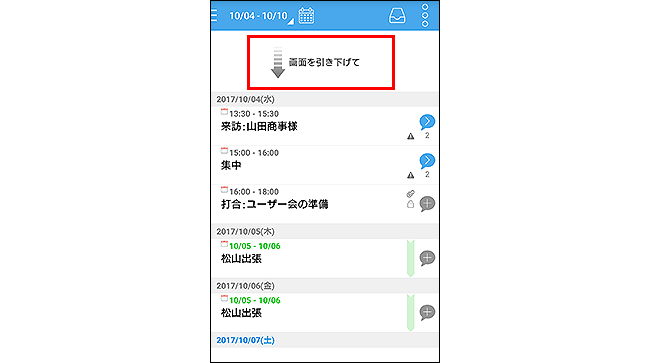
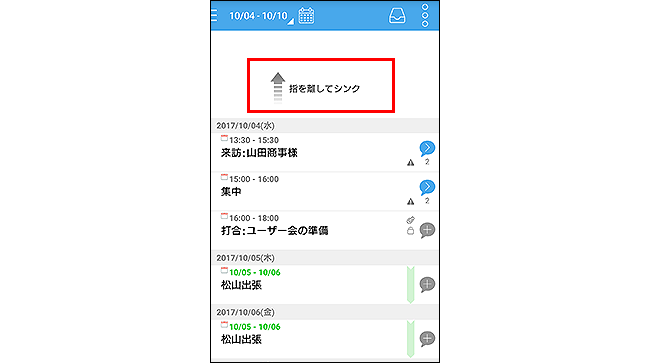
-
国際ローミング中の通信には、多額の通信費がかかる場合があります。国際ローミング中のシンクを停止する場合は、Android端末で、次の設定を変更します。
- 「設定」 > 「無線とネットワーク」 > 「モバイルネットワーク」の順にタップし、「データローミング」の選択を外す。
-
サイボウズ製品側で次の情報を変更した場合、変更後の情報がKUNAIにシンクされるのは、変更した翌日の初回シンクです。
- ユーザー情報
- 組織、またはグループ情報
- 施設情報
- カレンダー情報
- スケジュールの予定メニュー、組織またはグループの予定の表示設定
- スケジュールの予定登録の時間単位設定
- メッセージの閲覧状況
- ワークフローの代理人情報
シンク待ち一覧を利用する
シンク待ちとは
シンク待ち一覧は、電波の届かない場所で変更または作成したデータをAndroid端末に保存する機能です。
次のアプリがシンク待ち一覧に対応しています。
- スケジュール
- メッセージ
- ワークフロー
- メール
シンクできない状態でデータをシンクしようとすると、次の画面が表示されます。
[送信する]をタップすると、データの更新情報がシンク待ち一覧に送信されます。
シンク待ち一覧に送信された更新情報は、後でまとめてシンクできます。
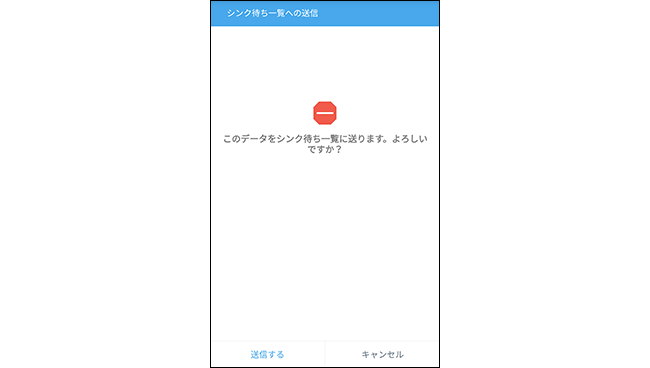
-
シンクに失敗すると、「シンク待ち一覧」画面にエラーメッセージが表示されます。一度シンクに失敗したデータはシンクできません。ただし、予定とメッセージのデータは、シンク待ちデータを編集すると、再度シンクできます。
「シンク待ち一覧」画面の見かた
「シンク待ち一覧」画面の見かたを説明します。
「シンク待ち一覧」画面は、ステータスバーの通知欄で、 をタップすると表示できます。
をタップすると表示できます。
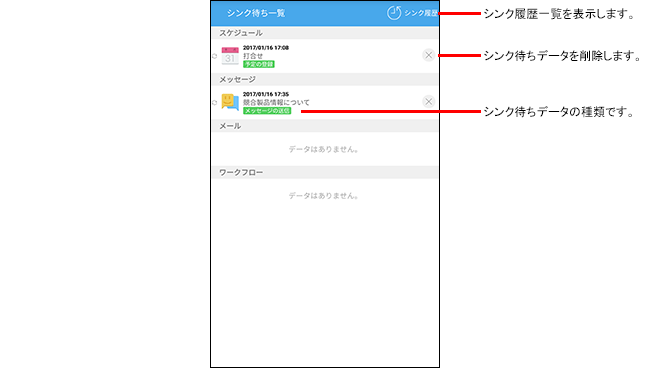
 をタップすると表示できます。
をタップすると表示できます。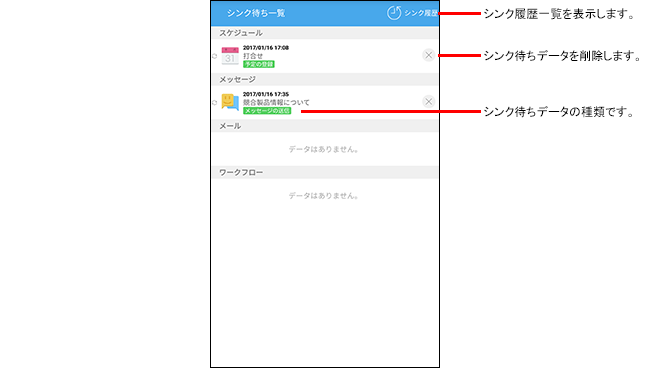
シンク待ちデータを変更する
次のシンク待ちデータの内容を変更できます。
- 予定の登録
- 予定の変更
- メッセージの送信
- メッセージの編集
- メールの送信
- メールの返信
- メールの転送
- メールの下書き
- 「シンク待ち一覧」画面で、変更するデータをタップする
- 画面に従って、必要な項目を変更する
シンク待ちデータを削除する
「シンク待ち一覧」画面で、データの![]() をタップすると、シンク待ちデータを削除できます。
をタップすると、シンク待ちデータを削除できます。
削除されたデータは、サイボウズ製品にシンクされません。
